Illustrator绘制卡通风格的运气药水瓶子(6)
文章来源于 学UI网,感谢作者 Alex Kunchevsky 给我们带来经精彩的文章!设计教程/矢量教程/Illustrator教程2017-10-30
步骤3:为瓶身添加一些小元素,描边大小为6px,注意图层的顺序,如图分布。 步骤4:绘制瓶盖,画一个96*128px的矩形和一个96*34px的椭圆,进行联集,左下角锚点向右移动14px,右下角锚点向左移动14px,选中两个锚点
步骤3:为瓶身添加一些小元素,描边大小为6px,注意图层的顺序,如图分布。
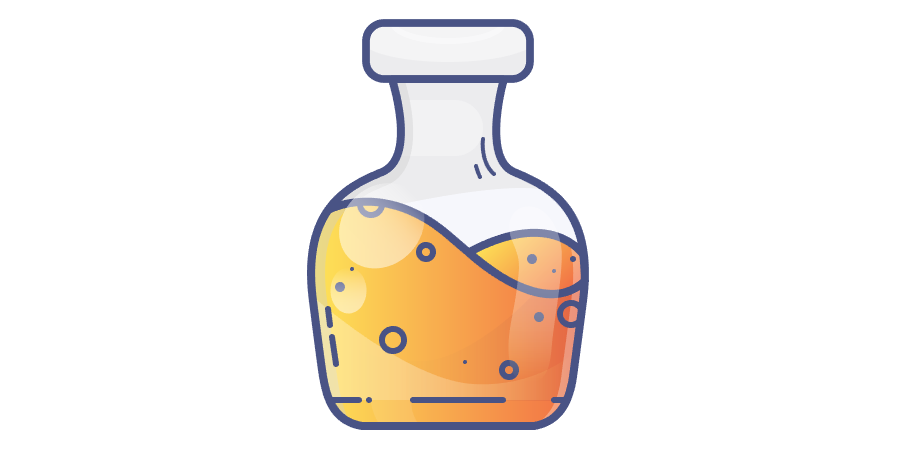
步骤4:绘制瓶盖,画一个96*128px的矩形和一个96*34px的椭圆,进行联集,左下角锚点向右移动14px,右下角锚点向左移动14px,选中两个锚点拉成圆角,填充颜色#f5c290,描边为8px。然后轮廓化描边,利用剪贴蒙版绘制下列图形,依次用到的填充色值为#f0a860、#d89756,最后居中于瓶子,如图。
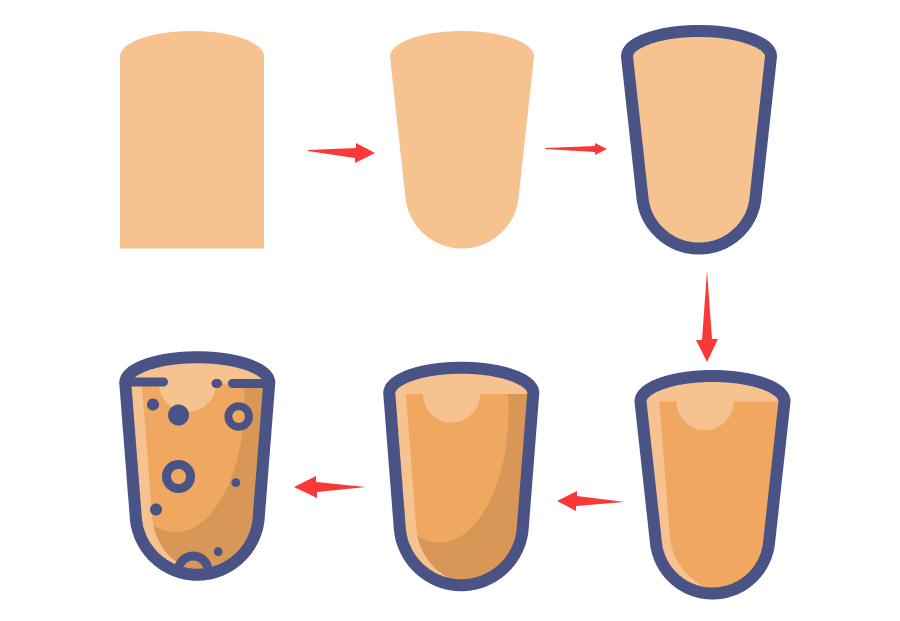
步骤5:绘制闪光,操作如图,填充颜色为纯白色,然后在效果-风格化-找到外发光,数值按照自己的感觉调到合适的就行了,到这里就完工了,最终效果如图。
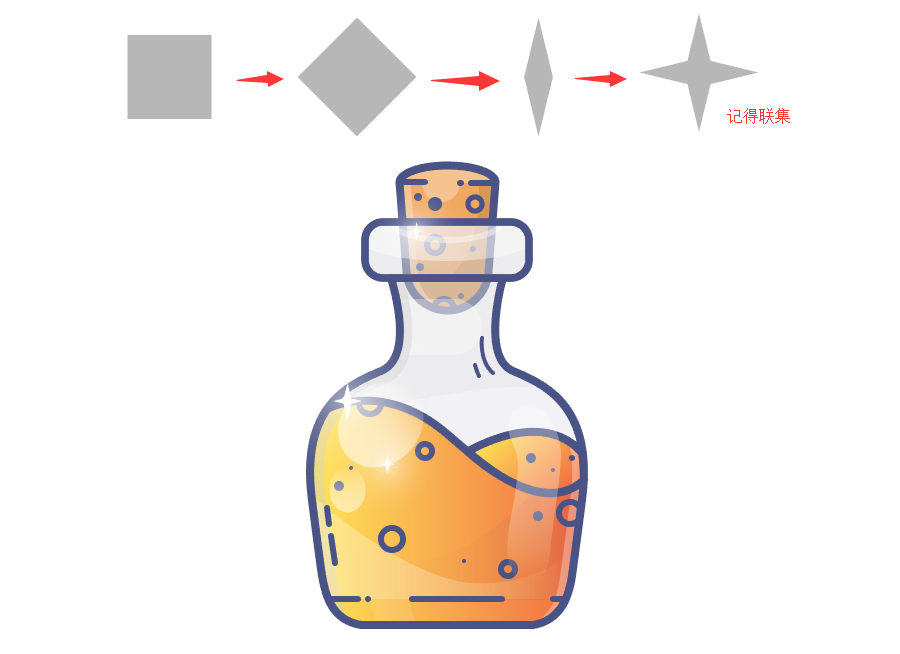
PART6:总结
做完之后,有没有感慨ai画插画很简单呢?尤其是能够快速地画出一些形状,分享几点小技巧,尤其是善用快捷键,不妨把常用的功能而又没有快捷键的,设置自己习惯的快捷键,替换几乎没有用到的快捷键。希望这次的教程对你们有所获得。
 情非得已
情非得已
推荐文章
-
 Illustrator绘制扁平化风格的建筑图2020-03-19
Illustrator绘制扁平化风格的建筑图2020-03-19
-
 Illustrator制作扁平化风格的电视机2020-03-18
Illustrator制作扁平化风格的电视机2020-03-18
-
 Illustrator绘制渐变风格的建筑场景插画2020-03-12
Illustrator绘制渐变风格的建筑场景插画2020-03-12
-
 佩奇插画:用AI绘制卡通风格的小猪佩奇2019-02-26
佩奇插画:用AI绘制卡通风格的小猪佩奇2019-02-26
-
 插画设计:AI绘制复古风格的宇航员海报2019-01-24
插画设计:AI绘制复古风格的宇航员海报2019-01-24
-
 房屋插画:AI绘制圣诞节主题的房屋插画2019-01-21
房屋插画:AI绘制圣诞节主题的房屋插画2019-01-21
-
 圣诞插画:AI绘制简约风格圣诞节插画2019-01-21
圣诞插画:AI绘制简约风格圣诞节插画2019-01-21
-
 灯塔绘制:AI绘制的灯塔插画2019-01-21
灯塔绘制:AI绘制的灯塔插画2019-01-21
-
 时尚船锚:AI绘制鲜花装饰的船锚图标2019-01-18
时尚船锚:AI绘制鲜花装饰的船锚图标2019-01-18
-
 扁平宝箱图形:AI绘制游戏中常见的宝箱2019-01-18
扁平宝箱图形:AI绘制游戏中常见的宝箱2019-01-18
热门文章
-
 Illustrator制作复古风格的邮票效果2021-03-10
Illustrator制作复古风格的邮票效果2021-03-10
-
 Illustrator制作复古风格的邮票效果
相关文章2112021-03-10
Illustrator制作复古风格的邮票效果
相关文章2112021-03-10
-
 Illustrator绘制扁平化风格的室内效果图
相关文章15042020-03-19
Illustrator绘制扁平化风格的室内效果图
相关文章15042020-03-19
-
 Illustrator绘制扁平化风格的建筑图
相关文章7132020-03-19
Illustrator绘制扁平化风格的建筑图
相关文章7132020-03-19
-
 Illustrator制作扁平化风格的电视机
相关文章5132020-03-18
Illustrator制作扁平化风格的电视机
相关文章5132020-03-18
-
 Illustrator制作卡通风格的法国建筑图
相关文章6122020-03-18
Illustrator制作卡通风格的法国建筑图
相关文章6122020-03-18
-
 Illustrator绘制扁平化风格的办公室插画
相关文章9502020-03-12
Illustrator绘制扁平化风格的办公室插画
相关文章9502020-03-12
-
 Illustrator绘制渐变风格的建筑场景插画
相关文章2072020-03-12
Illustrator绘制渐变风格的建筑场景插画
相关文章2072020-03-12
-
 标志设计:用AI制作2.5D风格的LOGO图标
相关文章26042019-04-16
标志设计:用AI制作2.5D风格的LOGO图标
相关文章26042019-04-16
